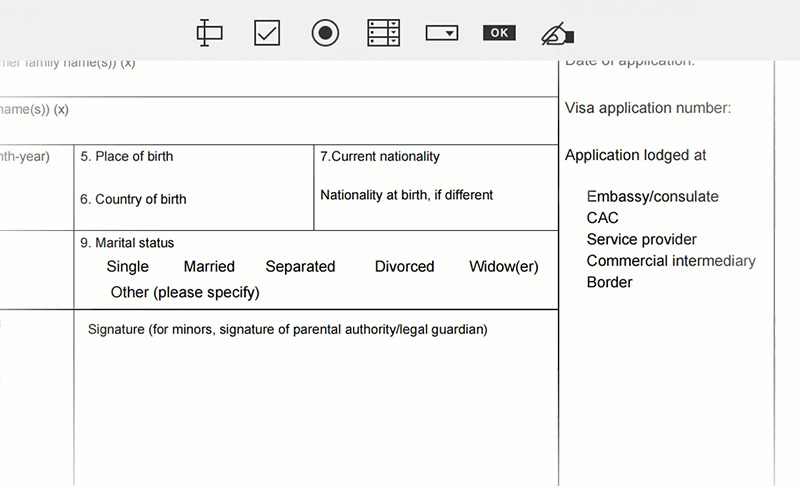Вы хотите найти лучший на рынке создатель заполняемых форм PDF? Возможность создавать интерактивные и заполняемые формы PDF важна, поскольку PDF стал наиболее широко используемым форматом для деловой документации. Чтобы создать заполняемую PDF-форму, необходим мощный редактор PDF-форм. Мы хотели бы порекомендовать отличный Создатель PDF-форм – Wondershare PDFelement - Редактор PDF-файлов. Здесь вы узнаете, как легко создавать PDF-формы с помощью PDFelement.

![]() Работает на основе ИИ
Работает на основе ИИ
Как создавать заполняемые формы PDF
Шаг 1. Создайте PDF-форму из шаблонов
Чтобы сэкономить время и энергию при проектировании и создании PDF-формы с нуля, загрузите PDFelement. После того, как вы скачали программу, нажмите кнопку «Создать PDF» в главном окне или перейдите на вкладку «Главная» и нажмите «Из файла», чтобы загрузить форму. Кроме того, вы можете нажать «Файл»> чтобы создать пустой документ.
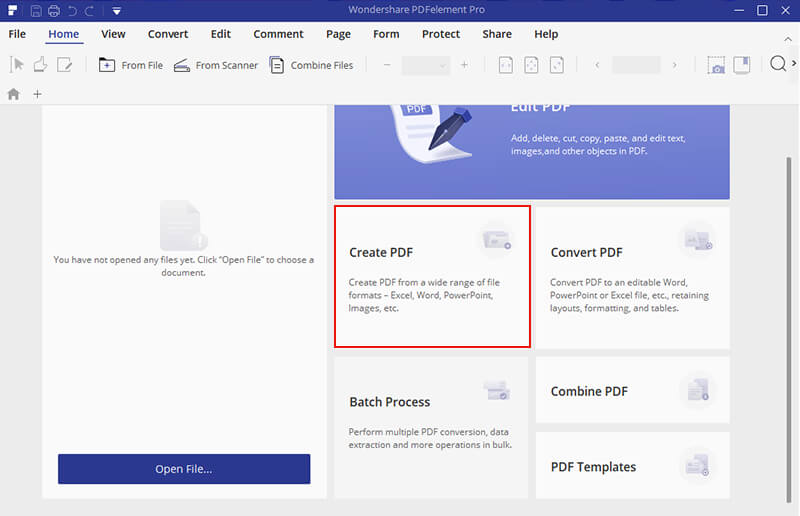
Шаг 2. Создайте заполняемую форму PDF
Щелкните вкладку «Форма», чтобы открыть все параметры поля интерактивной формы. Нажмите «Редактировать поле», чтобы создать заполняемую форму. Щелкните инструмент Поле формы, а затем переместите курсор в область на странице PDF, если вы хотите добавить интерактивное поле. После создания интерактивного поля дважды щелкните поле, чтобы открыть диалоговое окно свойств. Отсюда вы можете назвать флажок, установить его внешний вид, цвета, стиль и т.д.

![]() Работает на основе ИИ
Работает на основе ИИ
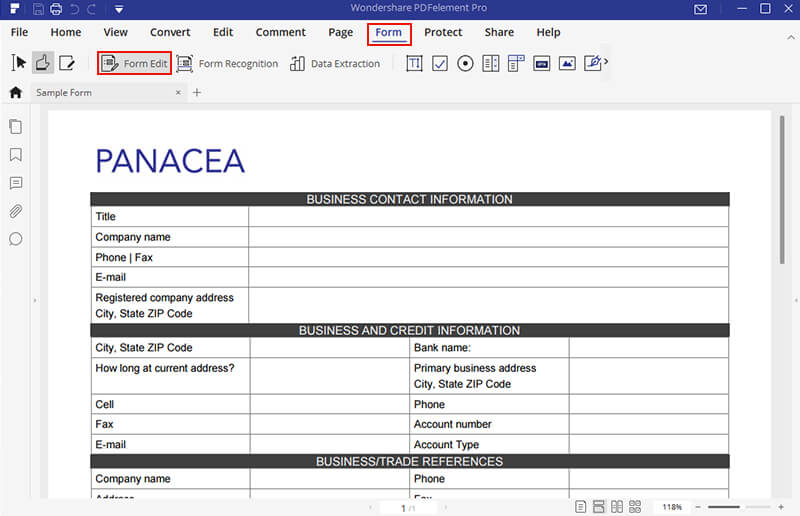
Шаг 3. Добавьте текст в PDF
Чтобы добавить текст в форму PDF, перейдите на вкладку «Редактировать» и нажмите «Добавить текст». Переместите курсор в область формы PDF и щелкните область, в которую нужно вставить текст. После создания PDF-формы, если вы хотите предварительно просмотреть заполняемую форму, сначала нажмите «Закрыть редактирование формы» на вкладке «Форма». Полная форма будет отображаться после сохранения формы PDF.
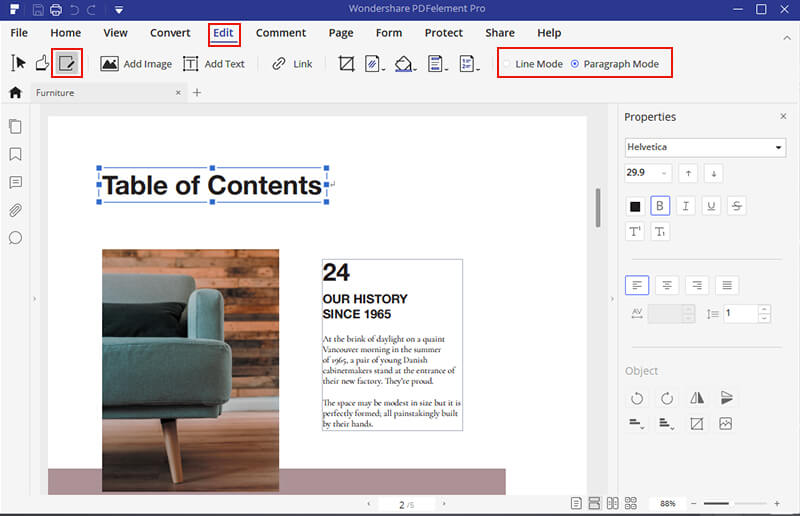
Видео о том, как создавать заполняемые формы PDF
PDFelement не только предлагает отличные инструменты для создания PDF, но и действует как мощный PDF редактор, позволяя вам без проблем редактировать и конвертировать PDF-файлы. Вы можете легко вставлять, удалять и изменять тексты, изображения и страницы в своем PDF-файле, аннотировать свои файлы с помощью различных инструментов разметки или конвертировать PDF в Word, Excel, PPT, текст и многое другое. Наслаждайтесь полным решением PDF с PDFelement.
Узнайте Больше:как скопировать текст с пдф

![]() Работает на основе ИИ
Работает на основе ИИ
3 Другие рекомендации для создателей PDF-форм
1. Nuance Power PDF Advanced
Вы также можете использовать Nuance Power PDF Advanced для создания форм PDF. Он имеет очень понятный интерфейс, который позволяет вставлять флажки, списки, текстовые поля и переключатели с целью создания интерактивных полей. Это программное обеспечение также позволяет добавлять электронные подписи к вашим формам. Nuance подходит для работы и офисного использования и состоит из конвертера PDF, редактора и создателя.
Он поддерживает различные форматы файлов, такие как Word, Excel, изображения, PowerPoint и HTML. Программное обеспечение Nuance PDF также защищает вашу конфиденциальность с помощью инструмента редактирования. С помощью этого инструмента вы можете легко скрыть любую конфиденциальную информацию. Преимущество использования этого программного обеспечения заключается в том, что оно поддерживает пакетную обработку файлов, а также быстро и стабильно загружается.
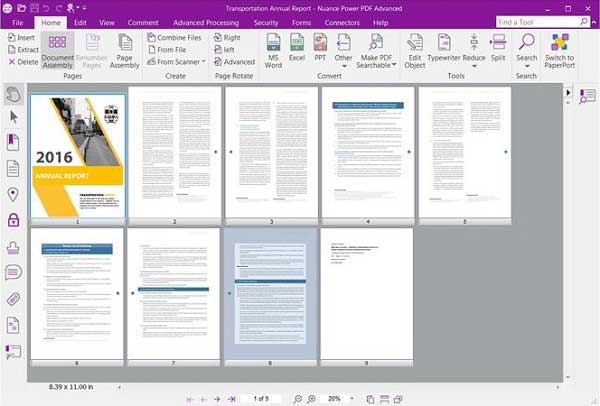
2. Nitro PDF
Nitro PDF создан с помощью средства создания PDF-форм. Он имеет такие элементы создания PDF, как; флажок, переключатели, поле со списком и поля со списком, которые позволяют создавать привлекательные и заполняемые формы. Это также заполнитель форм PDF, который позволяет редактировать текстовые поля, а также вставлять цифровые подписи.
Этот конвертер PDF поддерживает такие форматы вывода, как Excel, Word, PowerPoint, HTML, изображения и другие. Он также защищает PDF-файлы паролем, если вы не хотите, чтобы неавторизованные люди редактировали, копировали или просматривали его содержимое. С помощью этого программного обеспечения вы можете легко объединить несколько файлов PDF в один файл.
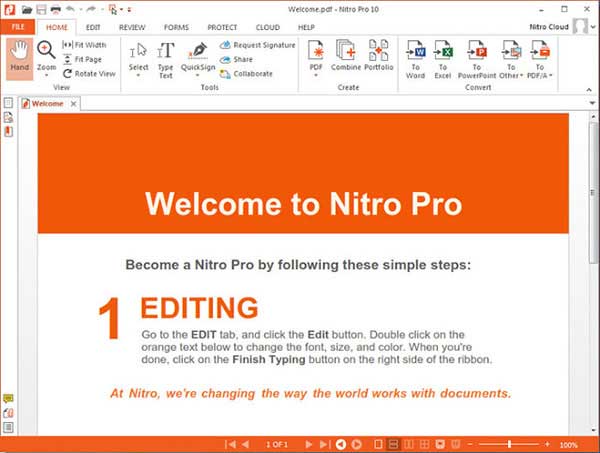
3. Bluebeam Revu
Bluebeam Revu - отличный инструмент для создания форм PDF. Это программное обеспечение позволяет создавать формы PDF с помощью флажков, списков, переключателей и текстовых полей. PDF-формы Bluebeam совместимы с другими наполнителями PDF-форм и имеют интерактивные поля формы. Кроме того, Bluebeam Revu также является создателем PDF, который позволяет создавать файлы PDF из разных источников.
Вы можете редактировать PDF-файлы, добавлять комментарии, упорядочивать, добавлять наброски, вставлять пометки и настраивать именно так, как вы хотите. Это также надежное программное обеспечение для редактирования. Если у вас есть отсканированный файл PDF, в котором вам нужно искать текст или редактировать поля, это очень просто, поскольку Bluebeam Revu оснащен функцией распознавания текста. Этот создатель PDF-форм также поддерживает пакетную обработку файлов.
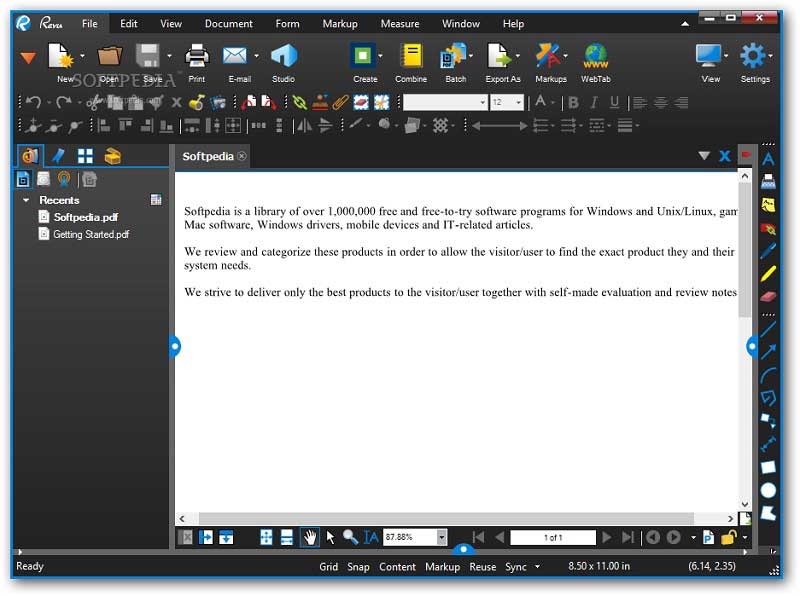
Почему стоит выбрать PDFelement как лучший создатель PDF-форм
PDFelement - это комплексный инструмент, который позволяет легко создавать формы PDF в Windows. Вы можете не только создавать формы из шаблонов или создавать персонализированные PDF-формы с текстовыми полями и кнопками, но вы также можете заполнять или редактировать свои формы по своему усмотрению с помощью этого замечательного конструктора PDF-форм.

![]() Работает на основе ИИ
Работает на основе ИИ